文章插图
15、之后取消“Applications”、“Base System”、“Servers”中的所有选项 。 并且将“Desktops”中的“Desktop Debugging and Performance Tools”、“Desktop Platform”、“Remote Desktop Clients”取消 。 而在“Input Methods”除了“ibus-pinyin-1.3.8-1.el6.x86_64” , 其余的全部取消 。
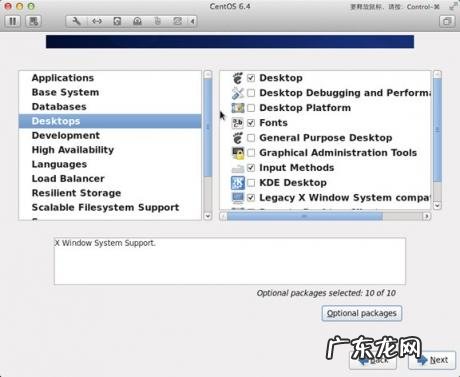
文章插图

文章插图
16、接着选中右侧的“Languages” , 然后点击“Chinese Support” , 之后点击“Optional packages” 。
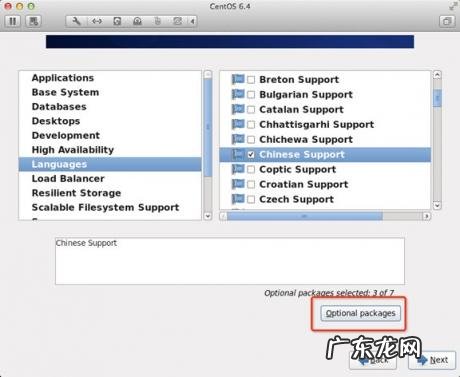
文章插图
17、之后系统会自动进行安装 , 重启 。 我们需要重新输入自己的英文名 。

文章插图

文章插图

文章插图
18、在“Date and Time”选项中选中“Synchronize data and time over the network” , 点击“Finsh” 。

文章插图
19、之后第一次进入系统不要进行任何更改 , 直接退出 , 之后进行第二次登陆 。 第二次登陆在语言的区域中选“other” , 之后选中“汉语” 。

文章插图
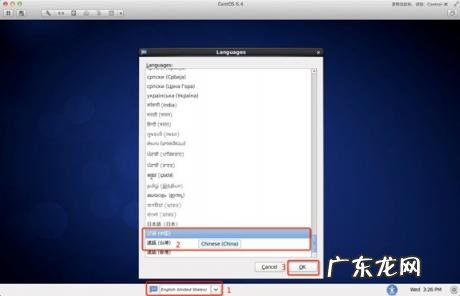
文章插图
20、之后登陆系统按照下图设置就可以了 。
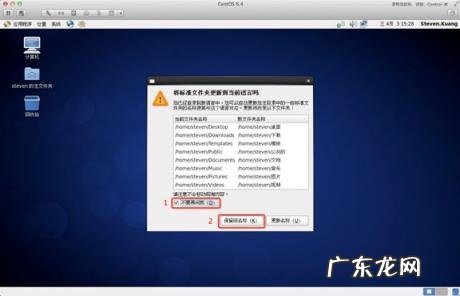
文章插图
以上就是linux系统的安装过程步骤详解了 , 希望对各位小伙伴们有所帮助 。
- 安装摄像头的风水禁忌 摄像头对着风水不好吗为什么
- 台式电脑风扇怎么安装散热好 详谈电脑散热风扇怎么安装上去视频
- linux系统下查看cpu信息 linux下命令查看cpu信息
- qq无法安装什么原因 QQ无法安装怎么办
- 新买的电脑怎样安装系统 新买的电脑怎么装系统方法教程视频
- 操作系统原理面试题 操作系统 面试问题
- 怎么制作u盘启动盘来安装系统视频 手机怎么制作u盘启动盘来安装系统
- win7usb驱动怎么安装 电脑上没有usb驱动怎么安装
- u盘装系统win10需要多大 win10系统安装盘多大合适
- Win10 安装失败 win10系统安装失败是什么原因
特别声明:本站内容均来自网友提供或互联网,仅供参考,请勿用于商业和其他非法用途。如果侵犯了您的权益请与我们联系,我们将在24小时内删除。
